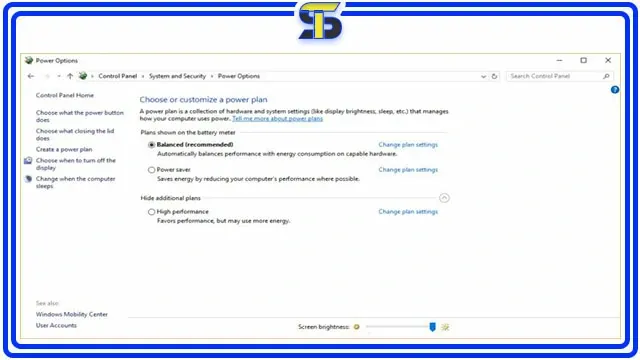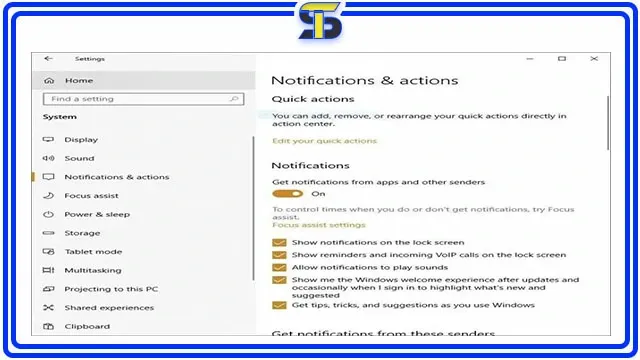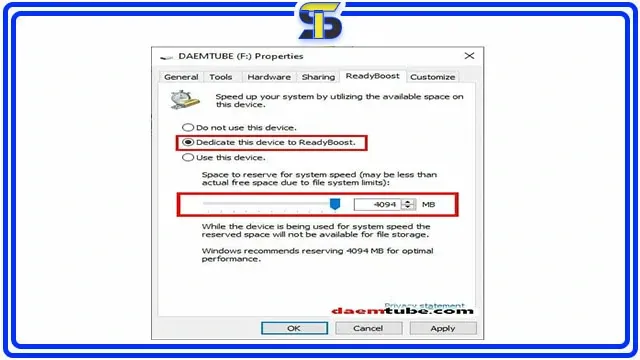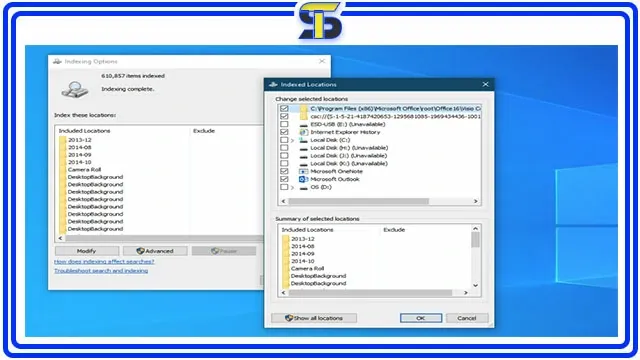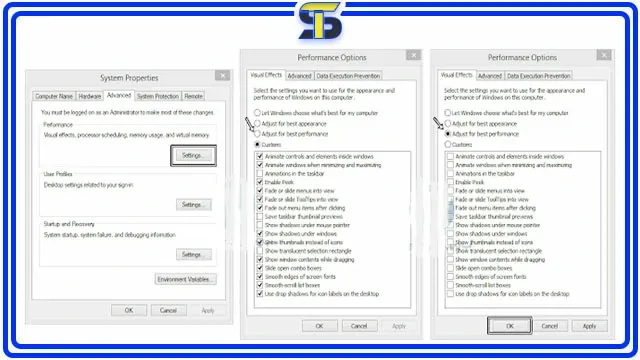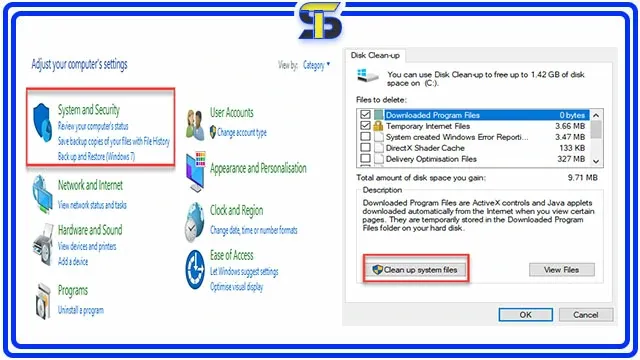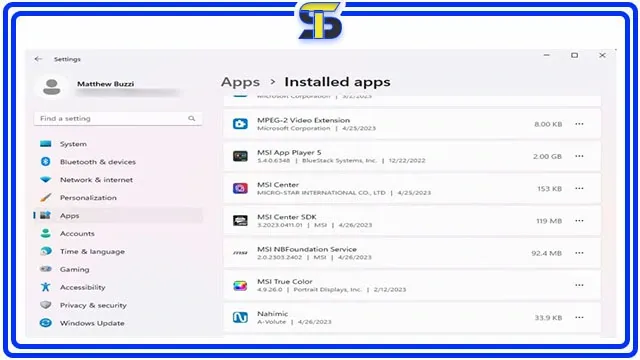إذا كنت ترغب في تسريع ويندوز 10 الى اقصى سرعة، فجرّب هذه النصائح في تسريع الكمبيوتر ويندوز 10 بدون برامج وجعله أقل عرضة لمشاكل الأداء والنظام.ولمعرفة أفضل برامج تعلية الصوت للكمبيوتر.
 |
| 14 نصيحة لتسريع ويندوز 10 (للكمبيوتر واللاب) الى اقصى سرعة |
هل تريد حل مشكلة تسريع ويندوز 10 بشكل أسرع؟ لدينا المساعدة المناسبة. يمكنك تجربة هذه النصائح في بضع دقائق فقط، وسيصبح جهازك أسرع وأقل عرضة لمشاكل الأداء والنظام.ولمعرفة اقوي برنامج لاصلاح الفلاشات في العالم.
أفضل طرق تسريع ويندوز 10 الى اقصى سرعة
هل تريد تسريع الكمبيوتر ويندوز 10 هناك العديد من الطرق والخطوات التي يجب اتباعها ومن خلال هذه الطرق نضمن أنك لن تستخدم برامج تسريع الكمبيوتر ويندوز 10 بعد الان.ولمعرفة أفضل البرامج الاساسية للكمبيوتر.- تغيير إعدادات الطاقة.
- تعطيل البرامج التي تعمل عند بدء التشغيل.
- تعطيل النصائح والإشعارات للويندوز.
- إيقاف المزامنة في. OneDrive
- إلغاء تثبيت البرامج غير المستخدمة.
- تفعيل ميزة تسريع التخزين المؤقت.
- تعطيل فهرسة البحث في الويندوز.
- تخفيض وقت Boot Menu.
- تعطيل التأثيرات الغير هامة.
- إيقاف تأثير شفافية النوافذ.
- تحقق من برامج التجسس والفيروسات.
- تعطيل التحديثات التلقائية.
- تنظيف القرص الخاص بك.
- للاعبين: استخدم وضع الألعاب والمزيد.
وهذه هي طرق تسريع ويندوز 10 الى اقصى سرعة وسوف تتمكن من خلال الشرح التالي في معرفة حل المشكلة ولاحظة فرق الأداء بعد كل مرحلة ولاكن يجب متابعة الشرح كاملاً للوصول الى أفضل حل تحتاجه.
1. تسريع اللاب توب بتغيير إعدادات الطاقة
إذا كنت تستخدم خيار "Power saver" في ويندوز 10، فإنك تقوم بتباطؤ جهاز الكمبيوتر الخاص بك. يقوم هذا الخيار بتقليل أداء الكمبيوتر الخاص بك لتوفير الطاقة.ولمعرفة أفضل البرامج لتنظيف الجهاز.لتغيير إعدادات الطاقة وتسريع اللاب توب ويندوز 10، اتبع الخطوات التالية:
- فتح تطبيق لوحة التحكم.
- حدد الأجهزة والصوت > خيارات الطاقة.
- اختر الخيار الذي تريده من بين الخيارات المتاحة.
- مثل "High performance"، "Balanced"، أو "Power saver".
- انقر على السهم الأسفل بجانب "Show additional plans" لرؤية خيار "High performance".
- اخرج من لوحة التحكم.
- يوفر الخيار "High performance" أفضل أداء، ولكنه يستخدم الكثير من الطاقة.
- بينما يجد خيار "Balanced" توازنًا سعيدًا بين استخدام الطاقة وتحسين الأداء.
- ويقوم خيار "Power saver" بكل ما في وسعه لتوفير عمر بطارية أطول.
اذا كنت تريد تسريع اللاب توب ويندوز 10 يجب اختيار خيار "Balanced" عند فصل الجهاز عن الطاقة، وخيار "High performance" عند توصيله بمصدر الطاقة .
2. تعطيل البرامج التي تعمل عند بدء التشغيل
تعطيل البرامج التي تعمل عند بدء التشغيل يزيد تسريع ويندوز 10 الى اقصى سرعة. ويمكن اتباع بعض الخطوات للحد من عمليات بدء التشغيل، مثل إيقاف تشغيل البرامج التي لا تحتاج إليها بشكل متكرر أو أبدًا.- استدعاء إدارة المهام بالضغط على Ctrl-Shift-Esc.
- التبديل إلى علامة التبويب بدء التشغيل لعرض جميع البرامج التي يتم تحميلها عند بدء تشغيل Windows.
- استخدام عمود الحالة لمعرفة ما إذا كان البرنامج ممكّنًا للتشغيل عند بدء التشغيل أم لا.
- انقر بزر الماوس الأيمن فوق أي إدخال لتغيير حالته.
- تعطيل البرامج التي لا تحتاج إلى تشغيلها عند بدء التشغيل.
يمكن تسريع الجهاز ويندوز 10 الخاص بك وتجنب تشغيل البرامج غير الضرورية عند بدء التشغيل باتباع الخطوات المناسبة. بعد تحديد البرامج التي تريد تعطيلها، سيعمل النظام بشكل أسرع عند إعادة تشغيل الكمبيوتر.
3. تعطيل النصائح والإشعارات للويندوز
كيفية تسريع ويندوز 10 عن طريق إيقاف اشعارات ويندوز أثناء استخدام حاسوبك الشخصي ، يراقب ويندوز ما تفعله ويقدم لك نصائح حول الأشياء التي قد ترغب في القيام بها باستخدام نظام التشغيل.في تجربتي، لم أجد هذه "النصائح" مفيدة بشكل كبير. كما أنني لا أحب آثار الخصوصية التي تترتب على مراقبة ويندوز باستمرار لما أفعله.
يمكن أيضًا أن يجعل مراقبة ويندوز لما تفعله وتقديم النصائح جهاز الكمبيوتر الخاص بك يعمل ببطء أكبر.لذلك، إذا كنت تريد طريقة تسريع ويندوز 10 بالعربي فهاذا يعتمد عليك ولاكن يجب إيقاف الاشعارات.
- انقر على زر "ابدأ" Start من الجهة اليسرى السفلية من الشاشة.
- انقر على أيقونة الإعدادات Settings.
- اختر System.
- اختر Notifications & actions.
- ابحث عن خيار "Get tips, tricks, and suggestions as you use Windows"
- وقم بإلغاء علامة الصح الموجودة بجواره.
بعد اتباع هذه الخطوات، لن يقوم ويندوز بإرسال النصائح إليك مرة أخرى، وسيعمل الجهاز على من خلال طريقة تسريع ويندوز 10 الى اقصى سرعة وبشكل أسرع.
4.إيقاف المزامنة في OneDrive
يعمل برنامج OneDrive على مزامنة الملفات والبيانات الخاصة بك إلى السحابة بشكل تلقائي، ولكن يمكن أن يؤثر هذا على تسريع الجهاز ويندوز 10 واستهلاك الإنترنت. لتعطيل المزامنة التلقائية، اتبع الخطوات التالية.- أنقر من شريط المهام على أيقونة OneDrive (الرمز الذي يشبه السحابة) .
- اختر "Pause syncing" لتعطيل المزامنة التلقائية مؤقتًا لمدة من ساعتين الى 24 ساعة.
- إذا لاحظت أن الكمبيوتر يعمل بشكل أسرع خلال هذه المدة،
- فقم باتباع الخطوات التالية لتعطيل المزامنة بشكل دائم.
- انقر بزر الماوس الأيمن على أيقونة OneDrive مرة أخرى واختر "Settings".
- انتقل إلى "Account" وانقر على "Unlink this PC".
- انقر على "Unlink account" في النافذة التي تظهر لك.
هذه طريقة تسريع ويندوز 10 ولاكن بعد تعطيل OneDrive، يجب البحث عن طريقة أخرى لعمل نسخة احتياطية من الملفات الخاصة بك، مثل وضعها على هارد خارجي أو فلاش USB أو رفعها يدويًا إلى خدمات التخزين السحابية الأخرى.
5.إلغاء تثبيت البرامج غير المستخدمة
يمكنك تسريع ويندوز 10 الى اقصى سرعة عن طريق إزالة البرامج غير المستخدمة التي تستهلك موارد الجهاز وتسبب بطئه. يمكنك تسريع الكمبيوتر run وإلغاء تثبيت البرامج غير المستخدمة، اتبع الخطوات التالية:- اضغط على زر "Win + R" لفتح صندوق "Run".
- اكتب "appwiz.cpl" واضغط على "OK".
- حدد البرنامج الذي لا تستخدمه وانقر بزر الماوس الأيمن عليه، ثم اختر "Uninstall".
6. تفعيل ميزة تسريع التخزين المؤقت ReadyBoost
يبحث البعض عن كيفية تسريع ويندوز 10 على جهاز الكمبيوتر الخاص بك عن طريق تفعيل ميزة ReadyBoost التي تستخدم الفلاش ميموري USB كذاكرة تخزين مؤقت. لتفعيل هذه الميزة، اتبع الخطوات التالية:- قم بتوصيل فلاش ميموري USB بأحد منافذ USB بجهاز الكمبيوتر.
- انتقل إلى "My Computer" وانقر بزر الماوس الأيمن على الفلاش ميموري.
- ثم اختر "Properties"..
- انتقل إلى علامة التبويب "ReadyBoost".
- اختر "Dedicate this device to ReadyBoost"
- وحدد حجم ذاكرة التخزين المؤقت، ثم انقر فوق "Apply" و "OK".
- ملاحظة يجب استخدام فلاشه USBذات مساحة كبيرة لا تقل عن 16 جيجا.
7. تعطيل فهرسة البحث في الويندوز
يمكنك تسريع ويندوز 10 الى اقصى سرعة وزيادة أداء جهاز الكمبيوتر الخاص بك عن طريق تعطيل فهرسة البحث في Windows. لتعطيل هذه الخدمة، اتبع الخطوات التالية:- اكتب "services.msc" في مربع البحث.
- ستظهر لك قائمة بالخدمات، ابحث عن خدمة الفهرسة أو Windows Search.
- انقر نقرًا مزدوجًا على الخدمة، ومن الشاشة التي تظهر، انقر على "Stop".
- ثم حدد الخيار "Disabled"، كما هو موضح في الصورة التالية.
هذه هي طريقة تسريع ويندوز 10 من الرجيستري ولا شك بأن عمليات البحث داخل الكمبيوتر ستصبح أبطأ قليلاً، ولكن سرعة الجهاز ستصبح أفضل وبشكل ملموس. لتشغيل البحث مرة أخرى، يمكنك تكرار نفس الخطوات وتحديد الخيار "Automatic" بدلاً من "Disabled".
8. تخفيض وقت Boot Menu
يمكنك تسريع ويندوز 10 الى اقصى سرعة وتخفيض وقت Boot Menu، وهي القائمة التي تظهر لك عند تشغيل الحاسوب. يمكن لهذه القائمة أن تستغرق بعض الوقت قبل بدء نظام التشغيل، ولكن يمكنك تخفيض هذا الوقت لزيادة سرعة بدء نظام الويندوز على الحاسوب.لتخفيض وقت Boot Menu، اتبع الخطوات التالية:
- افتح لوحة التحكم وانتقل إلى "System" ثم "Advanced system settings".
- انتقل إلى الخيار الثالث "Startup and Recovery" ثم انقر على "Settings".
- ستجد الوقت الافتراضي 30 ثانية، يمكنك تخفيضه حتى 10 ثوانٍ.
بعد تخفيض وقت Boot Menu، ستلاحظ تحسنًا في تسريع الكمبيوتر ويندوز 10 بدون برامج وبدء نظام الويندوز على الحاسوب بسرعة كبيرة.
9. تعطيل التأثيرات الغير هامة
يمكنك تسريع الجهاز ويندوز 10 عن طريق تعطيل التأثيرات الغير هامة التي تستهلك الكثير من الموارد وتؤدي إلى بطء في الاستخدام. يمكن الاستغناء عن هذه التأثيرات من أجل تسريع الجهاز وتحسين أدائه.لتعطيل التأثيرات الغير هامة، اتبع الخطوات التالية:
- افتح لوحة التحكم وانتقل إلى "System" ثم "Advanced system settings".
- انتقل إلى تبويب "Advanced" ثم انقر على "Performance Settings".
- ستجد خيارات لتحسين الأداء، اختر "Adjust for best performance" ثم انقر على "Save".
بعد تعطيل التأثيرات الغير هامة، ستلاحظ تحسنًا في تسريع الكمبيوتر ويندوز 10 واداء الجهاز الخاص بك.
10. إيقاف تأثير شفافية النوافذ
يتميز قائمة بدء التشغيل الجديدة في ويندوز 10 بالشفافية العالية، ولكن هذا يستهلك موارد النظام الخاص بك. لاستعادة هذه الموارد، وتسريع ويندوز 10 الى اقصى سرعة يمكنك تعطيل الشفافية في قائمة البدء ومركز الإجراءات وشريط المهام.الخطوات التالية:
- افتح قائمة الإعدادات.
- حدد "التخصيص" واختر خيار "الألوان" وقم بإيقاف التبديل.
- جعل قائمة البدء وشريط المهام ومركز الإجراءات غير شفافة.
11.تحقق من برامج التجسس والفيروسات لتسريع الكمبيوتر المحمول
يمكنك تسريع ويندوز 10 الى اقصى سرعة عن طريق التحقق من وجود برامج التجسس والفيروسات وإزالتها. يمكنك اتباع الخطوات التالية:- استخدم برامج الحماية من الفيروسات لفحص وإزالة البرامج الضارة.
- لحماية محرك الهارد والحفاظ على سرعة الكمبيوتر المحمول.
- تأكد من الفحص كل مدة لا تتجاوز شهر بحثًا عن التهديدات الضارة.
بعد إزالة البرامج الضارة وتثبيت برنامج الحماية المناسب، ستلاحظ تسريع ويندوز 10 الى اقصى سرعة في جهاز الكمبيوتر. وحماية محرك الأقراص الثابتة والذاكرة ووحدة المعالجة المركزية والشبكة وجدار الحماية.
12.تعطيل التحديثات التلقائية
يمكن أن يكون تعطيل التحديثات التلقائية مفيدًا في بعض الحالات، ولكن يجب الانتباه إلى أن يمكن أن يجعل جهاز الكمبيوتر المحمول عرضة للثغرات المنية.- ترك التحديثات التلقائية مفعلة للحفاظ على أمان الجهاز وتجنب مشكلات التوافق.
- في بعض الحالات مثل استخدام الكمبيوتر المحمول كجهاز ألعاب.
- يمكن أن تكون التحديثات الجديدة ضرورية لتشغيل الألعاب.
- يمكن إزالة البرامج غير الضرورية من التحديثات التلقائية لتحسين أداء الجهاز.
إذا كنت ترغب في تعطيل التحديثات التلقائية، فيمكنك ضبطها لتزيلها وتثبيتها في وقت محدد عندما لا يتم استخدام الجهاز وهذه الخطوة تزيد من تسريع ويندوز 10 الى اقصى سرعة.
13. تنظيف القرص الخاص بك
كيفية تسريع ويندوز 10 من خلال استخدام أداة تنظيف القرص الموجودة في نظام التشغيل Windows للعثور على الملفات غير المرغوب فيها مثل الملفات المؤقتة وصفحات الويب غير المتصلة بالإنترنت وملفات المثبت على جهاز الكمبيوتر الخاص بك.يمكن الوصول إلى هذه الأداة عن طريق البحث عنها في مربع البحث Cortana في قائمة البدء. إذا لم يتم تنظيف القرص بانتظام، يمكن إعداد ذلك في أداة تحسين محركات الأقراص مما يؤدى الى تسريع ويندوز 10 الى اقصى سرعة.
- حدد خيارات التنظيف المناسبة.
- مثل الملفات الغير مرغوب فيها.
- مثل الملفات المؤقتة.
- صفحات الويب غير المتصلة بالإنترنت.
- ملفات المثبت على جهاز الكمبيوتر الخاص بك.
14.للاعبين: استخدم وضع الألعاب والمزيد
يمكن للاعبين استخدام وضع الألعاب بدون برنامج تسريع الكمبيوتر ويندوز 10 مجاني في Windows 10 و Windows 11 لتحسين أداء ألعاب الكمبيوتر. ويتم تمكينه افتراضيًا للألعاب المكتشفة.ويقوم بتقليل المهام الخلفية وإيقاف الإشعارات مؤقتًا ومنع تحديث نظام التشغيل أثناء اللعب. ووفقًا لوثائق Microsoft، يساعد في تحقيق معدل إطارات أكثر ثباتًا اعتمادًا على اللعبة والنظام المحددين.
لإيقاف تشغيل وضع الألعاب ومعرفة الطريقة التي توفر أداءً أفضل:
- فتح تطبيق الإعدادات.
- اختيار "الألعاب" من القائمة.
- اختيار "وضع الألعاب".
- اختيار "إيقاف تشغيل" لإيقاف تشغيل وضع الألعاب.
لاحظ أن اختبارات تسريع ويندوز 10 الى اقصى سرعة عبر الويب أظهرت أن النتائج تختلف باختلاف اللعبة وإعداد الأجهزة، لذا يمكن تجربة إيقاف تشغيل وضع الألعاب لمعرفة الطريقة التي توفر أفضل أداء.
بعض النصائح الهامة في تسريع ويندوز 10 الى اقصى سرعة
- إزالة ملحقات المستعرض غير المستخدمة بانتظام.
- تشغيل عدد أقل من البرامج المتزامنة لتحسين سرعة الكمبيوتر.
- إعادة تثبيت نظام التشغيل كخيار أخير لإصلاح المشاكل.
- الحفاظ على نظافة جهاز الكمبيوتر لتجنب تراكم الغبار والأوساخ.
- إيقاف One Drive لتوفير مساحة في ذاكرة الوصول العشوائي.
- استخدام أداة مراقبة درجة حرارة وحدة المعالجة المركزية لمراقبة درجات حرارة النظام.
كيف يمكن تسريع الكمبيوتر بدون برامج؟
من خلال فحص الرامات ومساحة الجهاز ونسخة الويندوز وفحص الجهاز من الفيروسات وبرامج التجسس.ازاي اخلي الويندوز يفتح بسرعه؟
هذا يعتمد على مواصفات جهازك وان كانت ضعيفة فيجب إضافة رامات وتخفيض وقت Boot Menuاو تثبيت نسخة ويندوز خفيفة على جهازك.كيف تخفف ويندوز 10؟
من خلال إزالة البرامج غير المهمة والتي تعمل على اضعاف الجهاز عند تشغيل أكثر من نافذة.الى هنا نتمنى أن نكون قد أفدناكم في أهم وأفضل طرق تسريع ويندوز 10 الى اقصى سرعة من خلال بعض الأساليب التي يمكن أن يكون البعض منها لم تسمع به من قبل وشكراً لكم والسلام عليكم.